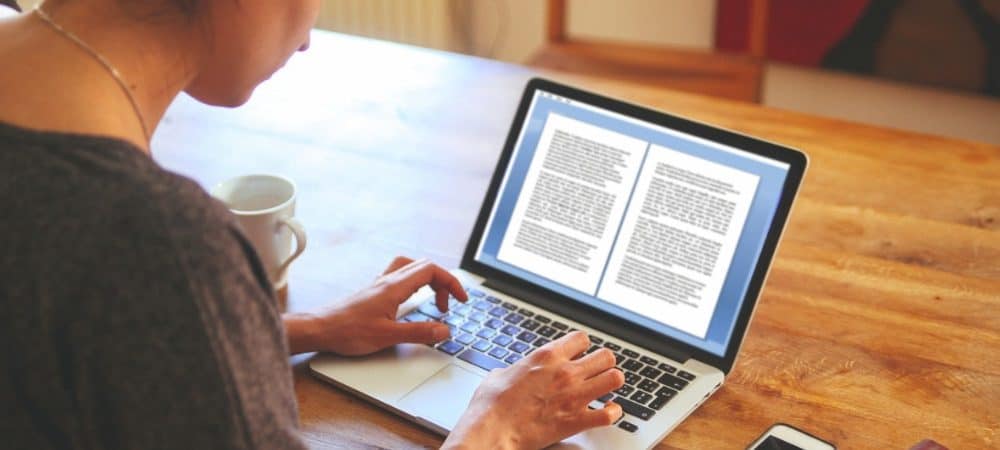
Jos olet jotain minun kaltaista (lue: pakkomielle kirjailija), vietät tuntikausia täydellisten sanojen luomiseen. Heti kun olet valmis, otat yhteyttä kaikkiin tuntemiesi henkilöihin ja pyydät palautetta. Jos käytät Wordia, Microsoftin avulla ihmisten on helppo jakaa ajatuksensa tietyistä kohdista Kommentit ominaisuus.
Oletetaan, että sinulla on satoja sivuja pitkä asiakirja. On olemassa useita kommentteja, jotka haluat tarkastella paperilla. Valitettavasti, kun yrität tulostaa asiakirjan, kommentit eivät näy oikein. Etkö halua, että voit vain tulostaa kommentit itse? Itse asiassa voit, ja se on erittäin helppo tehdä.
-
Ensimmäinen, avata asiakirjasi. Kommenttien pitäisi näkyä välittömästi. Jos he eivät, klikkaus on Arvostelu välilehti. Valitse Yksinkertainen merkintä jos haluat nähdä vain kommentit tai Kaikki merkinnät jos haluat nähdä, mihin kommentit viittaavat. Ei merkintöjä piilottaa asiakirjaan tekemäsi kommentit ja mahdolliset muutokset. Alkuperäinen on melkein sama asia kuin Ei merkintöjä.
Ellet halua tulostaa vain yhden henkilön kommentteja, varmista, että sinulla on Kaikki arvostelijat valitaan kohdassa Näytä merkintä > Tietyt ihmiset.
- Kun nämä tiedot ovat poissa tieltä, on aika aloittaa tulostaminen! Ota hiiri ja klikkaus on Tiedosto välilehti.
- Kun olet tehnyt sen, valitse Tulosta.
- Alla asetukset klikkaus päällä Tulosta kaikki sivut ja Luettelo merkinnöistä. Huomaa, että kun teet tämän, tulostuksen esikatselu ei päivity. Mutta kun tulostat sen, se tuottaa luettelon merkinnöistä asiakirjan sijaan.
- Nyt klikkaus Tulosta. Olet valmis!
Viimeinen asia: Jos asiakirjassa on joukko seurattuja muutoksia sekä kommentteja, ne sisällytetään merkintäluetteloon.
Jos haluat mieluummin vain kommentteja, siirry Arvostelu ruutu ja klikkaus Näytä merkintä ja poista kaiken valinta Kommentit ennen tulostamista.
Artikkeli: Megan Scussel, groovyPost-avustaja.